Za svaku aplikaciju instaliranu na vašem Mac OS-u, OS X će skenirati svoje mogućnosti upravljanja dokumentima i pohraniti ih u svoju bazu podataka servisa za pokretanje, koju zatim koristi za uparivanje vrsta dokumenata s aplikacijama koje su izgrađene za njihovo rukovanje. Stoga, ako instalirate novi alat za obradu slika na vaš sustav, kada desnom tipkom miša kliknete slikovne datoteke ili dobijete informacije o njima, trebali biste vidjeti ovaj program u odjeljku "Otvori s" kao opcijski program za rukovanje.
Ova usluga je prikladna za osiguravanje da se dokumenti mogu otvoriti izravno iz Findera; međutim, pretpostavlja se da uvijek želite pokrenuti određeni program rukovanja kada otvorite jedan od tih dokumenata. Iako to može biti točno u nekim slučajevima, možda imate neke slučajeve u kojima želite da sustav ne otvara automatski određene tipove datoteka ili vas barem pitati želite li to učiniti s određenom aplikacijom.
Čitatelj MacFixIt Dave nedavno je napisao s takvom situacijom:
Znam kako promijeniti program povezan s određenom vrstom datoteke koja će se automatski otvoriti kada kliknete naziv datoteke. Ali, kako mijenjati tu vezu na "null"? Stalno se krećem oko JPEG datoteka, a ne želim da se otvori program kad kliknem za odabir grupe. Htio bih ručno odabrati program "open with" za otvaranje JPEG-a.
Nažalost, ugrađene usluge OS X-a prilično su usredotočene na aplikacije, što znači da, iako možete registrirati ili odjaviti mogućnosti određenog programa iz baze podataka servisa za pokretanje, ne možete jednostavno izbrisati vrstu datoteke; međutim, postoji pristup koji možete koristiti da biste zaobišli ovaj zadatak dodjeljivanjem dokumenta trajnom programu kao što je OS X Finder.
Da biste to učinili, odaberite jednu od vrsta datoteka koja vas zanimaju u Finderu i pritisnite Command-I da biste dobili informacije o njoj. Zatim idite na odjeljak "Otvori s" i na padajućem izborniku odaberite "Ostalo". U dijaloškom prozoru Otvori koji se pojavi, svakako odaberite "Sve aplikacije" na padajućem izborniku "Omogući", a zatim idite do mape Macintosh HD> Sustav> Knjižnica> CoreServices u kojoj biste trebali moći odabrati Finder kao program koji će se koristiti za otvaranje datoteke.
Kada je Finder odabran, kliknite gumb "Promijeni sve" u prozoru s informacijama kako bi dokument bio zadani program za sve ove vrste datoteka. Nakon toga, ako otvorite jedan od ovih tipova dokumenata, sustav će to ostaviti i jednostavno će vam pokazati Finder (u kojem biste već trebali biti).
Na taj način možete poništiti izravno otvaranje bilo koje vrste dokumenta; međutim, drugi pristup je da vas sustav pita za koji program da se koristi svaki put kada se otvori dokument te vrste, stvarajući Automator aplikaciju koja će obraditi dokument i predstaviti popis aplikacija koje će se koristiti za njega. Da biste to učinili, otvorite Automator i slijedite ove korake:

- Izradite novi tijek rada aplikacije.
- Pronađite i povucite radnju "Pokretanje aplikacije" u područje tijeka rada.
- Kliknite gumb Opcije akcije i označite "Prikaži ovu radnju kada se radni tijek pokrene."
- Spremite tijek rada kao aplikaciju pod nazivom "Pokretač" u mapi uslužnih programa (iako je možete spremiti bilo gdje is bilo kojim imenom).
Kada je ova aplikacija stvorena, vratite se na vrstu dokumenta koji vas zanima i promijenite njegov zadani program rukovanja kao što je gore opisano, ali umjesto da koristite Finder odaberite novostvoreni program "Pokretač". Sada kada otvorite bilo koji dokument ove vrste, sustav će otvoriti ovaj program i zatražiti da odaberete program iz padajućeg izbornika, koji će zatim pokušati koristiti za rukovanje dokumentom.










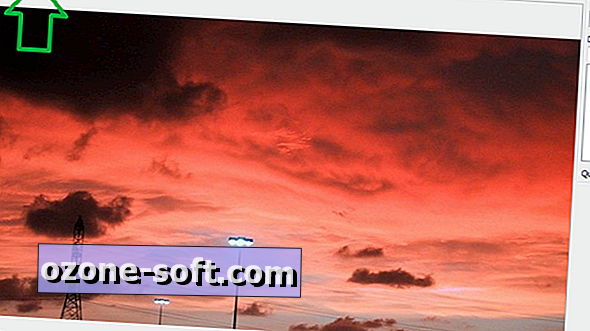


Ostavite Komentar